ラインアニメーション素材 3点セット
 |
 |
|
| mov背景透過素材 ※mov形式が読み込める動画編集ソフトで使用可能 |
mp4(合成用素材) ※クロマキー合成 / スクリーン合成用 |
更新情報
2021年4月27日 5点の新しいライン素材を追加し、PowerDirector以外の動画編集ソフトでも使用可能な映像素材も追加。
2021年8月17日 3点に絞り全体的に作り直しました。
2021年9月08日 mov形式のみ4:3のアスペクト比の素材を追加いたしました。
2022年6月29日 avi形式を廃止し、合成用のmp4形式素材(4:3含む)を追加いたしました。
2022年8月18日 PowerDirector インストール用のdzp形式が読み込めなくなったため廃止いたしました。
[toc]
使用規約
素材のご利用にあたって以下の使用規約を定めております。
その他詳しくは免責事項を御覧ください。
・個人使用・商業使用問わずお使いいただけます
・素材をロゴ、商標、サービスマークとしての使用はご遠慮ください
・風俗産業、ポルノ、アダルトコンテンツ、出会い系サイト他それらに準じるものでの使用を禁止します
・素材の転売、再配布は固く禁止しております

シンプルなラインアニメーション動画素材3点について

この無料動画素材は主にテキストと合わせて使用する素材です。
01は結婚式ムービー用のデザイン、02と03はその他のシンプルな映像に合わせる用のデザインで作成しております。
各テンプレート素材(無料動画素材)

- Line 01:結婚式ムービーで使いやすいデザイン / アニメーション時間10秒
- Line 02:通常のムービーで使いやすいデザイン / アニメーション時間10秒
- Line 03:テキストの表示と合わせて使用 / アニメーション時間1秒
素材概要
対応縦横比: 16:9 / 4:3
対応形式:mov / mp4
これらのテンプレート素材には3つの無料動画素材が含まれています
※上記+DEMO動画で使用している背景画像は素材に含まれていません
シンプルなラインアニメーション動画素材が使える動画編集ソフトについて
これらの映像素材は
mov形式とクロマキー/スクリーン合成用のmp4形式を用意しております。
※背景が透過されたmovファイルを読み込めない場合は合成用のmp4素材をご利用ください。
背景が透過したMov形式が読み込める動画編集ソフトをお使いの方

背景が透過したmov形式素材を読み込める動画編集ソフトをお使いの場合は
下記ダウンロードボタンより『背景が透過されたmov形式の動画素材』をダウンロードしてください。
※PowerDirectorは読み込めないのでご注意ください。
背景が透過されているので、そのまま映像と重ねることができます。
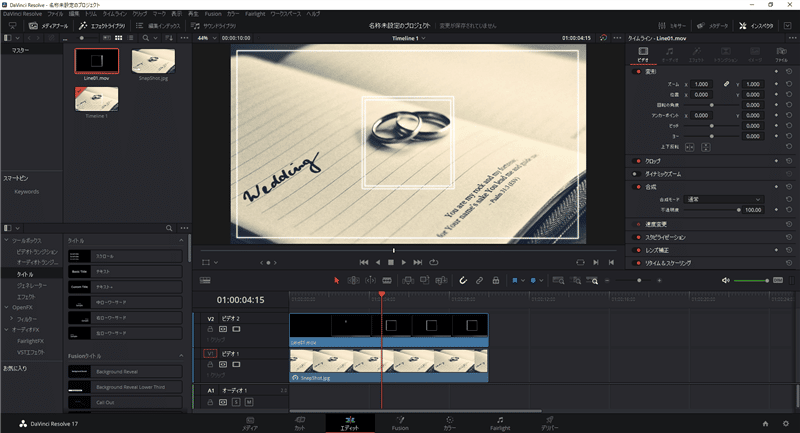
※画面:DaVinch Resolve
:16:9 縦横比用
(16:9)mov形式.zip (5749 ダウンロード)
:4:3 縦横比用
(4:3)mov形式.zip (4722 ダウンロード)
MOV形式(背景透過)が標準で読み込める主な動画編集ソフトについて
・DaVinci Resolve
・HitFilm Express
・Shotcut
・OpenShot
・Movavi
・Filmora...などなど
クロマキー合成 / スクリーン合成が使用できる動画編集ソフトをお使いの方

クロマキー / スクリーン合成ができる動画編集ソフト(PowerDirector等)をお使いの方は
下記ダウンロードボタンより『mp4形式の動画素材』をダウンロードして使用してください。
背景が黒いので、スクリーン合成をすると綺麗に合成できます。
※お使いの動画編集ソフトに合成モードがない場合はクロマキー合成で黒い部分を透過させてもOKです
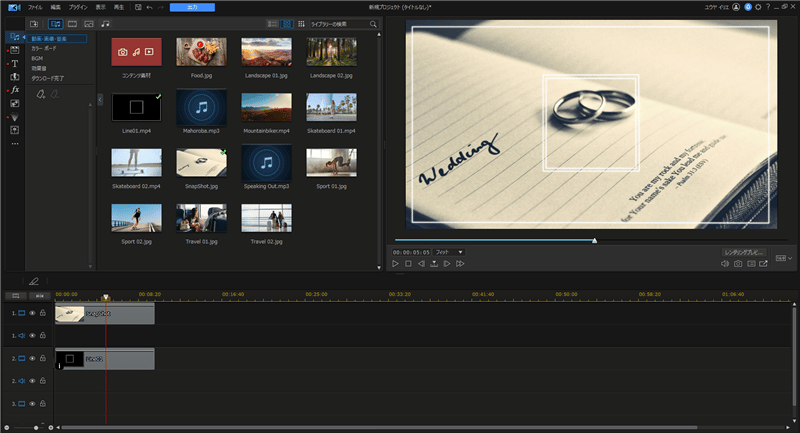
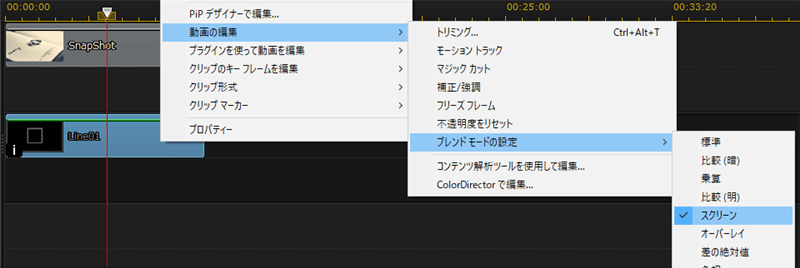
:16:9 縦横比用
(16:9)mp4形式.zip (5408 ダウンロード)
:4:3 縦横比用
(4:3)mp4形式.zip (5585 ダウンロード)
mp4形式(合成用)が向いている動画編集ソフト
・PowerDirector
お使いの動画編集ソフトや環境に合わせて適切なものをダウンロードしてお使いください。
『シンプルなラインアニメーション素材』の使い方
シンプルなラインアニメーション素材の使い方について簡単に動画で解説しています。
※PowerDirector用のdzpファイルとavi形式のファイルは廃止しておりますので予めご了承ください。PowerDirectorをお使いの方はmp4素材をスクリーン合成してお使いください。
①Line01
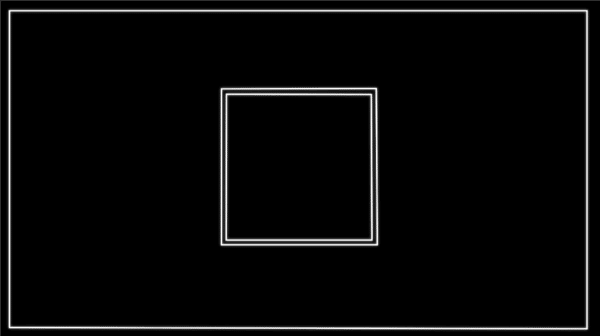
- アニメーション時間:『00:10』
- 素材の解像度: 1920 x 1080 (16:9) / 1920 x 1440 (4:3)
- フレームレート:60fps
新郎新婦の名前や「Wedding」などのテキストと合わせられる定番な素材です。
フェードをかけたテキスト等と合わせてお使いください。
②Line02
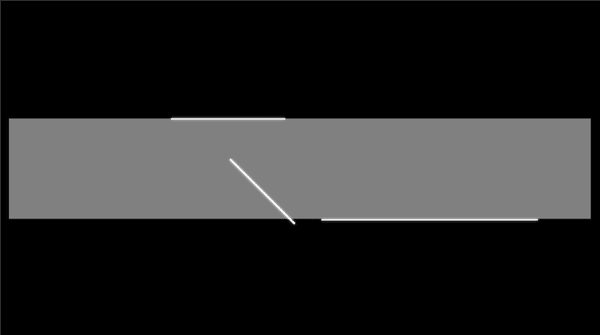
- アニメーション時間:『00:10』
- 素材の解像度: 1920 x 1080 (16:9) / 1920 x 1440 (4:3)
- フレームレート:60fps
テキストやロゴなどと合わせられる素材です。
画面いっぱいの最大サイズで作成しているので、適度なサイズに調整してお使いください。
③Line03
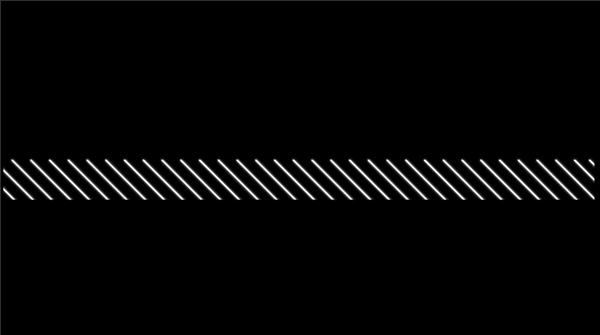
- アニメーション時間:『00:01』
- 素材の解像度: 1920 x 1080 (16:9) / 1920 x 1440 (4:3)
- フレームレート:60fps
テキストやロゴの表示タイミングと合わせることで簡単なテキストトランジションが演出できる素材です。
こちらも画面いっぱいの最大サイズで作成しているので、適度なサイズに調整してお使いください。
